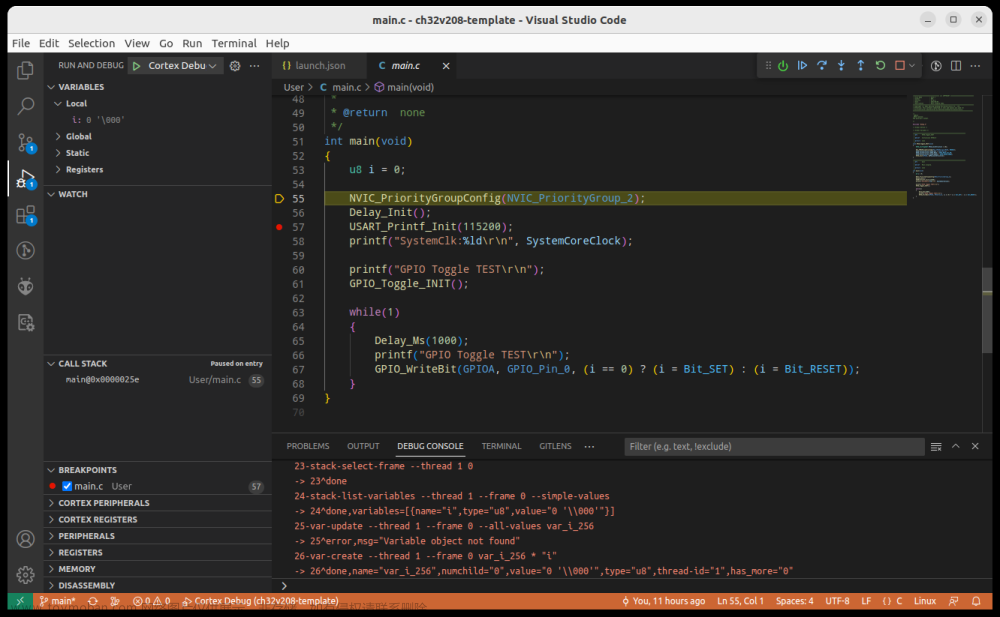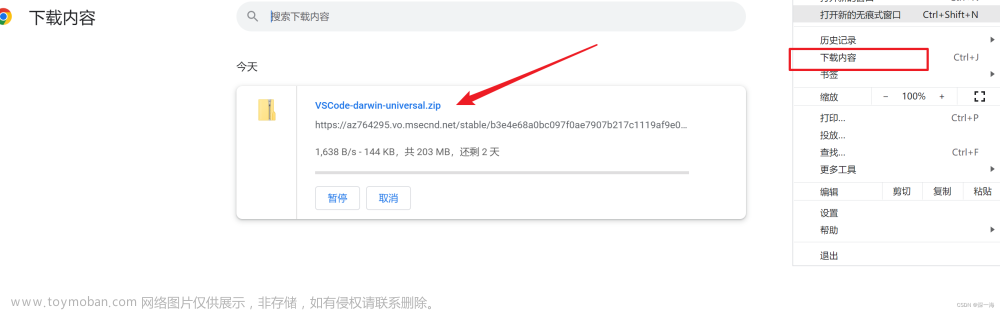profile配置:
参考链接:https://www.bilibili.com/video/BV1YW4y1M7uX/?spm_id_from=333.999.0.0&vd_source=d75fca5b05d8be06d13cfffd2f4f7ab5
https://code.visualstudio.com/docs/cpp/config-clang-mac文章来源:https://www.toymoban.com/news/detail-525486.html
vscode profiles如下:
ctrl+shift+p 文章来源地址https://www.toymoban.com/news/detail-525486.html
文章来源地址https://www.toymoban.com/news/detail-525486.html
{
//最终的setting.json
//主题
//插件:github theme/nord/github light theme/tokyo night
"workbench.colorTheme": "GitHub Dark",
//字体https://github.com/microsoft/cascadia-code,不管了
//file自动保存
"files.autoSave":"afterDelay",
"files.autoSaveDelay": 1000,
//插件vscode icons
"workbench.iconTheme": "vscode-icons",
//插件fluent icon
"workbench.productIconTheme": "fluent-icons",
//还有终端窗口的设置,但是算了
//commond+shif+p在顶上出现
"window.commandCenter": true,
//插件better comments高亮以下的tag
//插件color high高亮显示颜色
"better-comments.tags": [
{
//表示未完成的代码
"tag": "TODO",
"color": "#fa973a",
"strikethrough": false,
"underline": false,
"backgroundColor": "transparent",
"bold": false,
"italic": false
},
{
//表示代码需要修正
"tag": "FIXME",
"color": "#ff0000",
"strikethrough": false,
"underline": false,
"backgroundColor": "transparent",
"bold": false,
"italic": false
},
{
//提示
"tag": "HINT",
"color": "#2faf64",
"strikethrough": true,
"underline": false,
"backgroundColor": "transparent",
"bold": false,
"italic": false
},
{
//笔记,记录代码作用
"tag": "NOTE",
"color": "#00b7e4",
"strikethrough": false,
"underline": false,
"backgroundColor": "transparent",
"bold": false,
"italic": false
},
{
//表示方法有待商榷,可能会出现问题
"tag": "HACK",
"color": "#fa973a",
"strikethrough": false,
"underline": false,
"backgroundColor": "transparent",
"bold": false,
"italic": false
},
{
//表示这里有问题
"tag": "DEBUG",
"color": "#ff0000",
"strikethrough": false,
"underline": false,
"backgroundColor": "transparent",
"bold": false,
"italic": false
}
],
//插件error lens,错误在行后面显示
"workbench.colorCustomizations": {
"errorLens.errorForeground": "#ff0000", //BUG FIXME
"errorLens.warningForeground": "#fa973a", //HACK TODO
"errorLens.infoBackground": "#00b7e4", //NOTE
"errorLens.hintForeground": "#2faf64" //HINT
},
//插件code runner,用于执行代码
"code-runner.saveAllFilesBeforeRun": true,
"code-runner.runInTerminal": true,
"code-runner.executorMap": {
"javascript": "node",
"java": "cd $dir && javac $fileName && java $fileNameWithoutExt",
//生成的文件在bin目录
"c": "cd $dir && gcc $fileName -o bin\\$fileNameWithoutExt && cd bin && .\\$fileNameWithoutExt",
"zig": "zig run",
"cpp": "cd $dir && g++ $fileName -o bin\\$fileNameWithoutExt && cd bin && .\\$fileNameWithoutExt",
"objective-c": "cd $dir && gcc -framework Cocoa $fileName -o $fileNameWithoutExt && $dir$fileNameWithoutExt",
"php": "php",
"python": "python -u",
"perl": "perl",
"perl6": "perl6",
"ruby": "ruby",
"go": "go run",
"lua": "lua",
"groovy": "groovy",
"powershell": "powershell -ExecutionPolicy ByPass -File",
"bat": "cmd /c",
"shellscript": "bash",
"fsharp": "fsi",
"csharp": "scriptcs",
"vbscript": "cscript //Nologo",
"typescript": "ts-node",
"coffeescript": "coffee",
"scala": "scala",
"swift": "swift",
"julia": "julia",
"crystal": "crystal",
"ocaml": "ocaml",
"r": "Rscript",
"applescript": "osascript",
"clojure": "lein exec",
"haxe": "haxe --cwd $dirWithoutTrailingSlash --run $fileNameWithoutExt",
"rust": "cd $dir && rustc $fileName && $dir$fileNameWithoutExt",
"racket": "racket",
"scheme": "csi -script",
"ahk": "autohotkey",
"autoit": "autoit3",
"dart": "dart",
"pascal": "cd $dir && fpc $fileName && $dir$fileNameWithoutExt",
"d": "cd $dir && dmd $fileName && $dir$fileNameWithoutExt",
"haskell": "runghc",
"nim": "nim compile --verbosity:0 --hints:off --run",
"lisp": "sbcl --script",
"kit": "kitc --run",
"v": "v run",
"sass": "sass --style expanded",
"scss": "scss --style expanded",
"less": "cd $dir && lessc $fileName $fileNameWithoutExt.css",
"FortranFreeForm": "cd $dir && gfortran $fileName -o $fileNameWithoutExt && $dir$fileNameWithoutExt",
"fortran-modern": "cd $dir && gfortran $fileName -o $fileNameWithoutExt && $dir$fileNameWithoutExt",
"fortran_fixed-form": "cd $dir && gfortran $fileName -o $fileNameWithoutExt && $dir$fileNameWithoutExt",
"fortran": "cd $dir && gfortran $fileName -o $fileNameWithoutExt && $dir$fileNameWithoutExt",
"sml": "cd $dir && sml $fileName"
},
//插件gitlens:查看文件历史,打标签等
"gitlens.defaultDateFormat": "YYYY-MM-DD hh:mm:ss",
"gitlens.defaultDateShortFormat": "YYYY-MM-DD",
//插件cpp reference CPP文档
"cppref.lang":"en",
"cppref.searchEngine": "Google",
//插件Doxygen Documentation Generator
"doxdocgen.c.commentPrefix": " /// ",
"doxdocgen.c.firstLine": "/**",
"doxdocgen.c.lastLine": "**/",
"doxdocgen.c.triggerSequence": "///",
"doxdocgen.generic.authorName": "naturliche",
"doxdocgen.generic.authorEmail": "n0tur1iche@gmail.com",
"doxdocgen.file.copyrightTag": [
"@copyright Copyright (c) {year}"
],
//插件C/C++
//默认版本
"C_Cpp.default.cppStandard": "c++17",
"C_Cpp.default.cStandard": "c17",
//类型的行类提示,参数提示
"C_Cpp.inlayHints.autoDeclarationTypes.enabled": true,
"C_Cpp.inlayHints.parameterNames.enabled": true,
"C_Cpp.inlayHints.parameterNames.suppressWhenArgumentContainsName": false,
"C_Cpp.inlayHints.parameterNames.hideLeadingUnderscores": false,
//显示引用类型,并用空格与地址进行区分
"C_Cpp.inlayHints.referenceOperator.enabled": true,
"C_Cpp.inlayHints.referenceOperator.showSpace": true,
"C_Cpp.clang_format_path": "/usr/bin/clang-format",
"C_Cpp.clang_format_style": "Google",
//makefile tools
//make path
//利用makefile替代tasks.json和launch.json
"makefile.makePath": "/usr/bin/make",
"makefile.configureOnOpen": false,
"makefile.configureOnEdit": false,
//如果需要跨平台,需要使用cmake
//插件cmake /cmake format/cmake tools
//需要先brew install cmake_format
//cmake tools
"cmake.cmakePath": "/usr/bin/cmake",
//输出路径
"cmake.buildDirectory": "${workspaceFolder}/build",
"cmake.configureOnOpen": false,
"cmake.configureOnEdit": false,
"cmake.generator": "Unix Makefiles",
// //插件vim
// "vim.leader": "<space>",
// "editor.lineNumbers": "relative",
// "vim.surround": true,
// "vim.sneak": true,
// "vim.useSystemClipboard": true,
// "vim.hlsearch": true,
// "vim.ignorecase": true,
// //允许vim快捷键覆盖vscode的
// "vim.useCtrlKeys":true,
// //不让vim处理的快捷键
// "vim.handleKeys": {
// "<C-a>": false
// },
//最终导出主题链接:
//https://vscode.dev/profile/github/155076bcd476cb22e730ff4d489c8005
}
到了这里,关于mac配置VScode主题加makefile etc的文章就介绍完了。如果您还想了解更多内容,请在右上角搜索TOY模板网以前的文章或继续浏览下面的相关文章,希望大家以后多多支持TOY模板网!